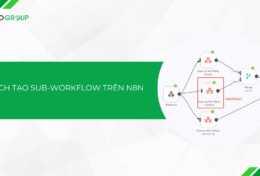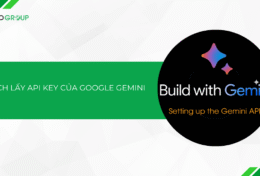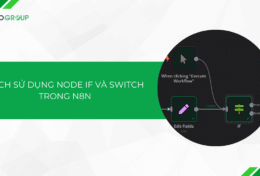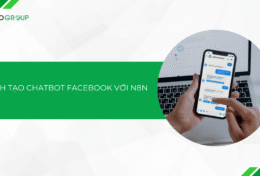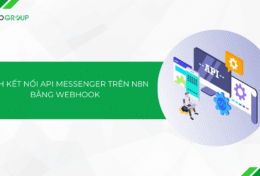Trong quá trình sử dụng điện thoại Samsung, chắc hẳn không ít lần bạn vô tình xóa đi những bức ảnh kỷ niệm quan trọng. Đừng lo lắng, bởi vì trong nhiều trường hợp,chúng vẫn có thể được khôi phục. Bài viết này sẽ cung cấp cho bạn những phương pháp hiệu quả nhất để khôi phục ảnh đã xóa, kể cả khi bạn nghĩ rằng chúng đã bị xóa vĩnh viễn trên điện thoại Samsung của mình.
Tại sao một số phần mềm có thể khôi phục ảnh đã xóa vĩnh viễn trên điện thoại?
Khi bạn xóa một bức ảnh trên điện thoại, dữ liệu không bị xóa ngay lập tức khỏi bộ nhớ. Thay vào đó, hệ điều hành chỉ đánh dấu vị trí lưu trữ của ảnh là “trống” và có thể được sử dụng lại để lưu dữ liệu mới. Nếu vùng lưu trữ này chưa bị ghi đè, dữ liệu của bức ảnh vẫn còn và có thể được khôi phục.
Các phần mềm khôi phục dữ liệu sử dụng thuật toán đặc biệt để quét sâu vào bộ nhớ và tìm các file đã bị “ẩn” hoặc “đánh dấu xóa” nhưng chưa bị ghi đè.
Bên cạnh đó, một số phần mềm chuyên nghiệp thường được thiết kế để xử lý các loại dữ liệu bị mất, bao gồm hình ảnh, video, và tài liệu. Chúng thường hỗ trợ cả bộ nhớ trong của điện thoại và thẻ nhớ.

2 cách khôi phục ảnh đã xóa vĩnh viễn trên Samsung
Sử dụng ứng dụng MobileTrans
Bước 1: Trên PC của bạn, hãy tải xuống và thiết lập ứng dụng MobileTrans. Đảm bảo phiên bản bạn chọn tương thích với hệ điều hành của bạn.
Bước 2: Khởi chạy MobileTrans và kết nối điện thoại Samsung của bạn với máy tính bằng dây cáp.
Bước 3: Sau khi MobileTrans phát hiện thiết bị, bạn chọn Back and Restore hoặc Recover từ menu chính.
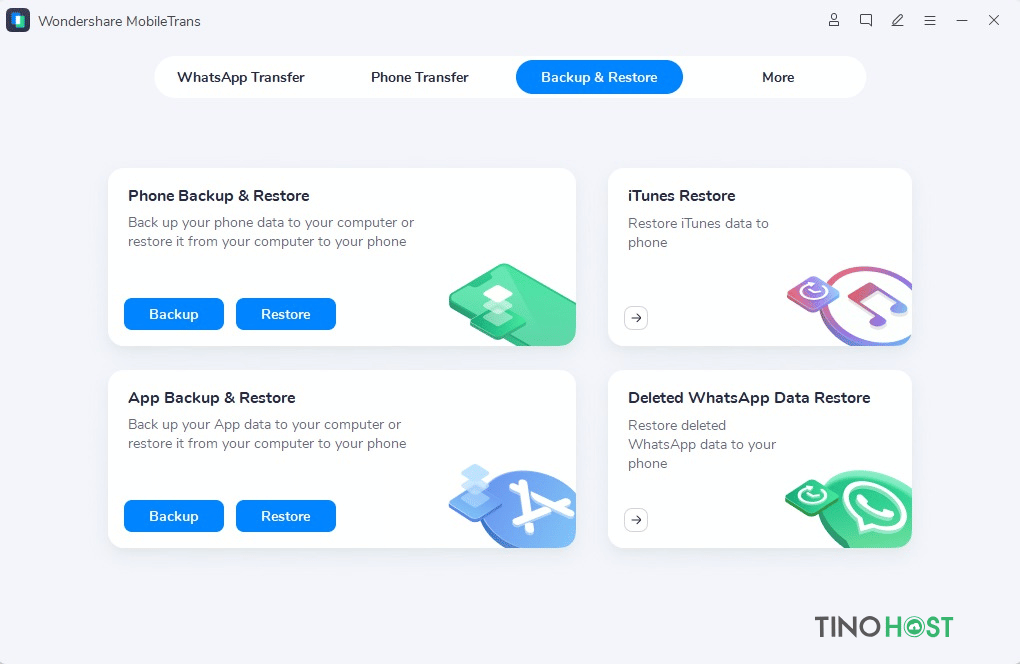
Bước 4: Sau khi quét xong, MobileTrans sẽ cung cấp danh sách dữ liệu có thể khôi phục, bao gồm cả hình ảnh và video bị mất.
Bước 5: Chọn từ danh sách các hình ảnh và video bạn muốn khôi phục. Bạn cũng có thể xem trước chúng.
Lưu ý: Chọn một vị trí trên máy tính của bạn để lưu dữ liệu đã phục hồi sau khi chọn các tệp và tránh ghi đè.
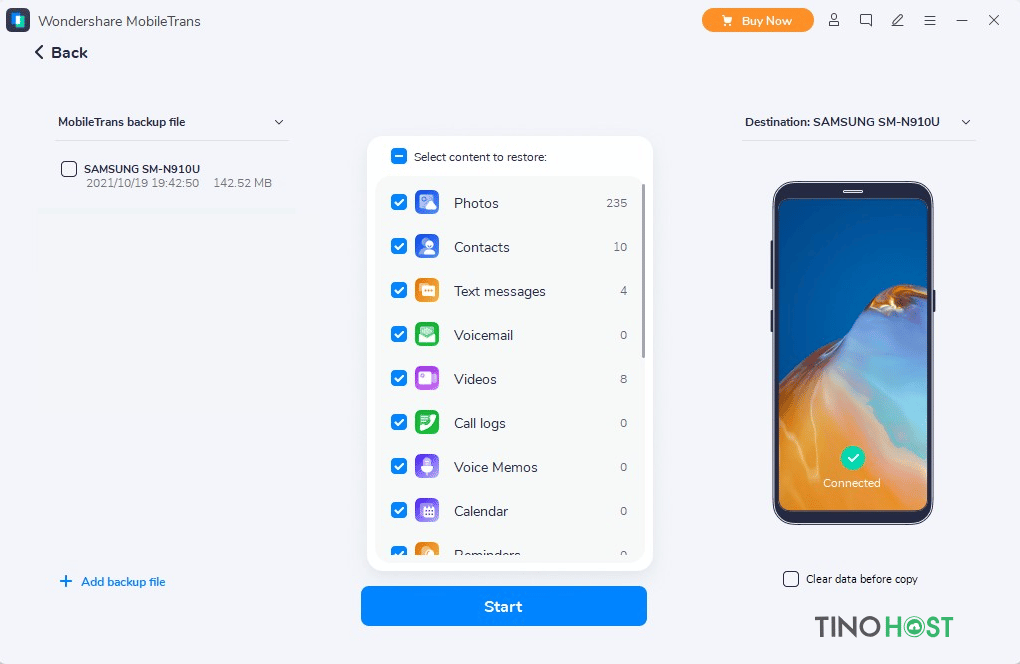
Bước 6: Để bắt đầu quá trình khôi phục trong MobileTrans, bạn nhấn Start.
Sử dụng ứng dụng DroidKit
Bước 1: Tải và mở ứng dụng DroidKit trên máy tính. Tại mục Recover Data, chọn Quick Recovery from Device.
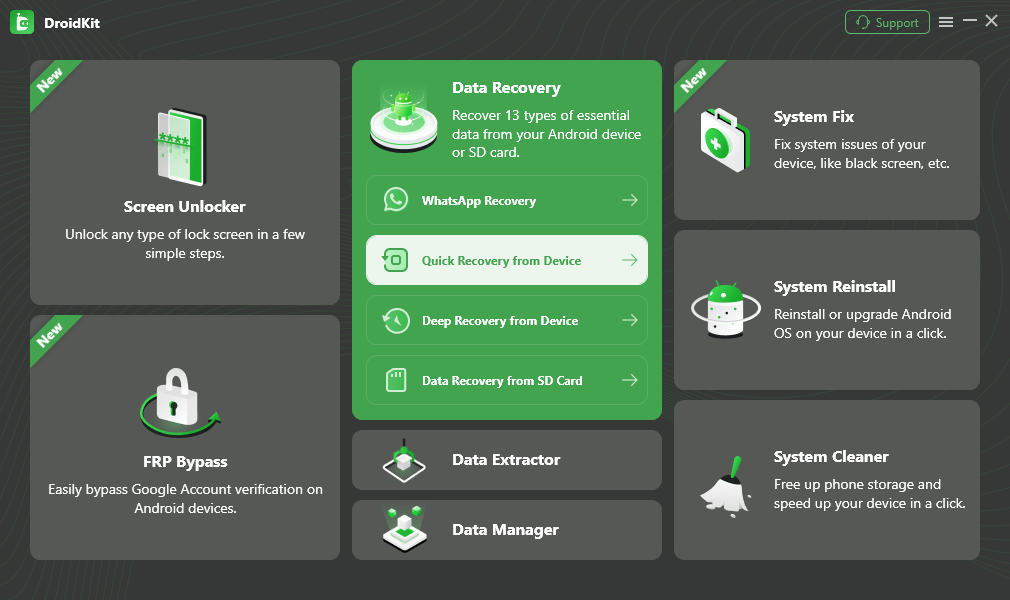
Bước 2: Chọn loại dữ liệu bạn muốn khôi phục rồi nhấn Start.
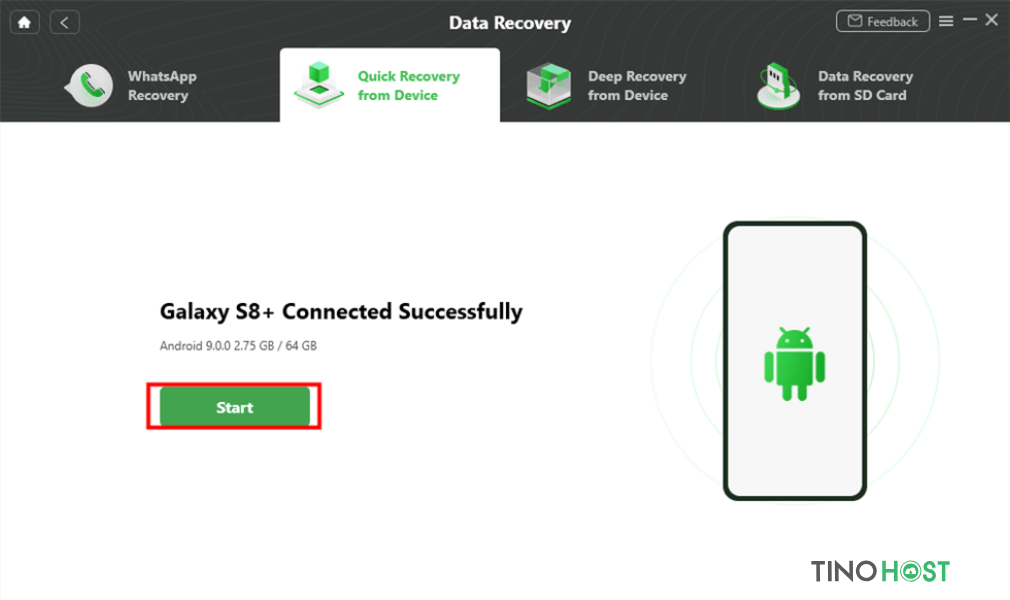
Bước 3: Làm theo hướng dẫn trên màn hình để kết nối thiết bị Samsung của bạn với máy tính thông qua cáp USB. Sau đó, nhấn nút Start.
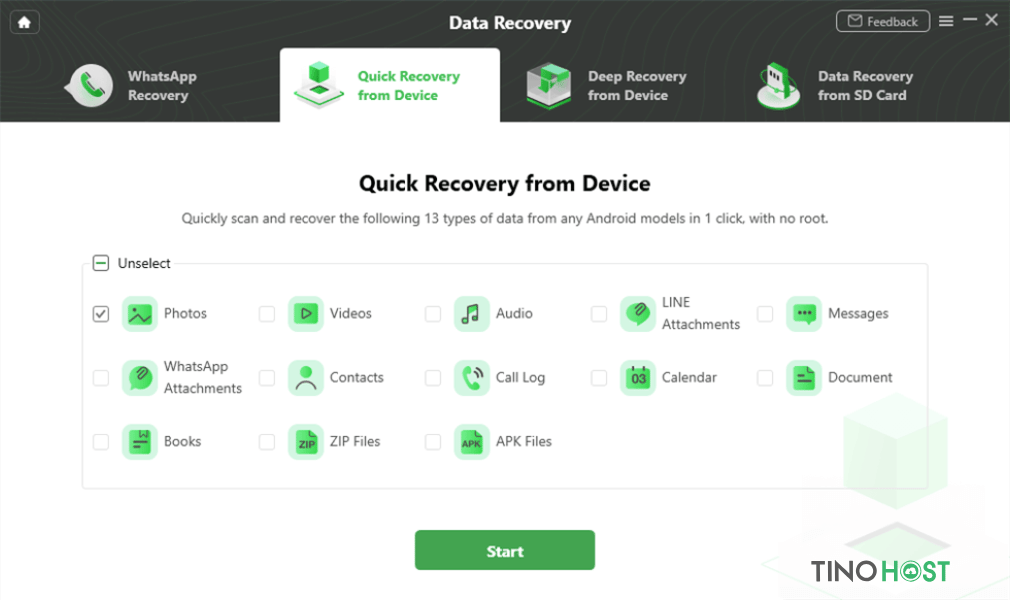
Bước 4: Xem trước và chọn ảnh bạn muốn khôi phục từ Samsung. Bạn có thể khôi phục chúng vào điện thoại hoặc vào PC.
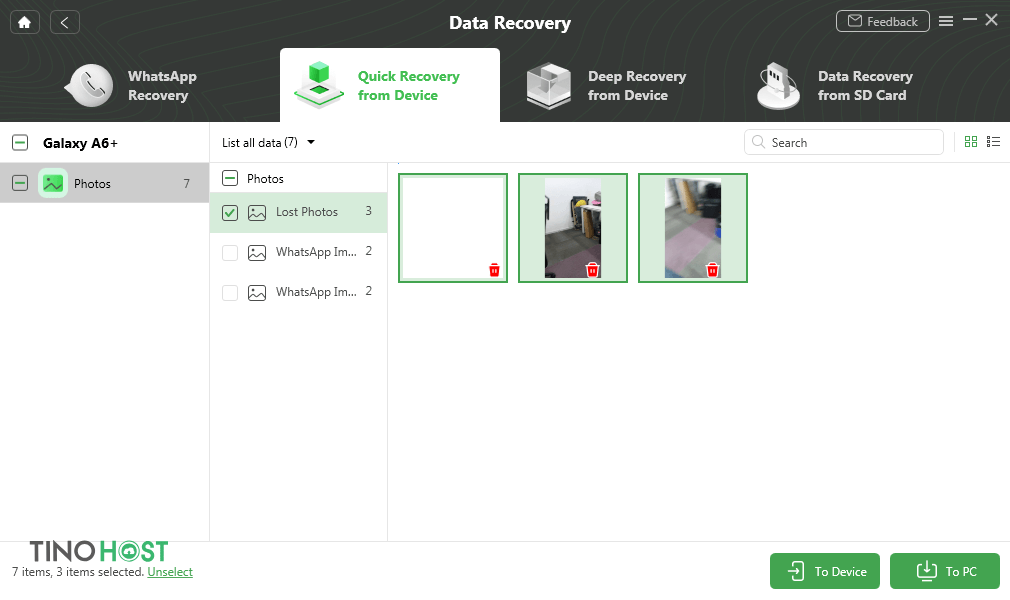
Bước 5: Sau khi quá trình khôi phục hoàn tất, bạn sẽ thấy giao diện Đã khôi phục thành công như bên dưới.
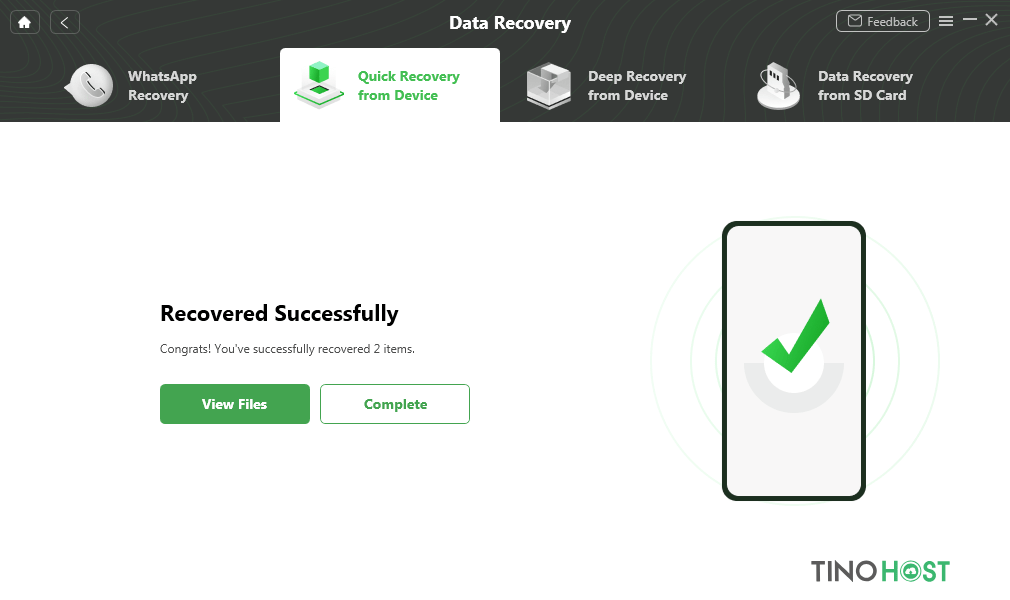
Kết luận
Dù việc khôi phục có thể gặp một số khó khăn, nhưng với sự kiên nhẫn và sử dụng đúng phần mềm, bạn sẽ có thể phục hồi thành công. Hãy luôn nhớ sao lưu dữ liệu thường xuyên để tránh tình huống tương tự trong tương lai. Hy vọng rằng bài viết này đã cung cấp cho bạn những thông tin hữu ích và giúp bạn giải quyết vấn đề một cách hiệu quả. Chúc bạn thành công!
Những câu hỏi thường gặp
Có cần trả phí để sử dụng hai phần mềm này không?
- MobileTrans: Một số tính năng yêu cầu trả phí để sử dụng đầy đủ.
- DroidKit: Phiên bản miễn phí chỉ cho phép quét và xem trước dữ liệu, còn khôi phục thực tế yêu cầu trả phí.
MobileTrans và DroidKit có hoạt động trên các mẫu Samsung cũ không?
Cả hai phần mềm đều hỗ trợ nhiều mẫu Samsung, kể cả các thiết bị cũ. Tuy nhiên, hiệu quả khôi phục có thể bị giới hạn nếu thiết bị không còn được cập nhật phần mềm.
Khi nào không thể khôi phục ảnh bằng MobileTrans và DroidKit?
Dữ liệu đã bị ghi đè bởi các file mới.
Bộ nhớ trong hoặc thẻ nhớ bị hỏng.
Không có bản sao lưu khi sử dụng MobileTrans.
Sử dụng hai phần mềm này có an toàn không?
MobileTrans và DroidKit đều là phần mềm uy tín, được nhiều người dùng đánh giá cao và không gây rủi ro cho dữ liệu. Tuy nhiên, bạn nên tải từ trang chính thức của nhà phát triển để tránh rủi ro bảo mật.